
DaVinci Resolve 15 Text+でタイトルアニメーション(8)
この章では「Shake」や「Perturb」モディファイアを使った揺らしの効果や「エクスプレッション」を解説します。
noteのこの記事は有料設定です。購読やサポートして頂けると嬉しいです。
マガジンでまとめて読めます。
Fusionページの使い方はこちらをご覧ください。
前回は「Text+」固有のモディファイアの説明でした。今回はその他のモディファイアとエクスプレッションを見てみましょう。
エクスプレッションってなに?
#AfterEffect や他のコンポジットツール #CG や #プログラミング をしている方にはおなじみかもしれません。
DaVinciResolve15で初めてFusion に触れる方はよく解らないかもしれませんね。
エクスプレッションとは式の意味です。
エクスプレッションの動作をわかりやすく理解するには、別のパラメータのデータ接続してみることです。
「Text+」ツールを使ってデータを可視化すると、一層理解しやすくなります。
ではエクスプレッションを設定してみましょう。
エクスプレッションの設定
インスペクタのパラメータのラベルを右クリックしすると、簡単な「エクスプレッション」(Expression)を追加できます。
「Template」(Text+)のインスペクタにある「Styled Text」のラベルを右クリックして「Expression」を選択してみましょう。
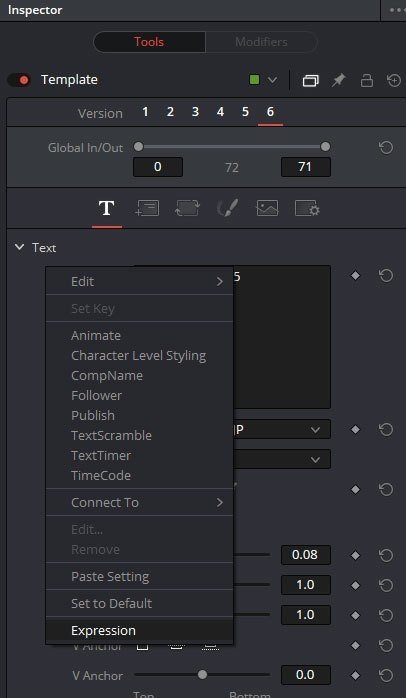
ここでで表示される「Expression」は「Simple Expression」と呼ばれ「Modify With」の「Expression」は操作方法が違います。「Modify With」の「Expression」はモディファイアに表示され「Custom」ツールと同じような使い方をします。
ピックウィップで接続する
「Styled Text」の下に「+」ボタンと「入力ボックス」が表示されます。
「+」ボタンを押したまま、他のパラメータのラベル上で離すと接続されます。「入力ボックス」には接続したパラメータの名前が表示されます。
これは「ピックウイップ」(投げ縄で獲物を捕らえる)と呼ばれる操作です。
「+」をシングルクリックすると自身のパラメーター名がボックスに入力されます。
例えば…
ここから先は
¥ 400
この記事が気に入ったらチップで応援してみませんか?
